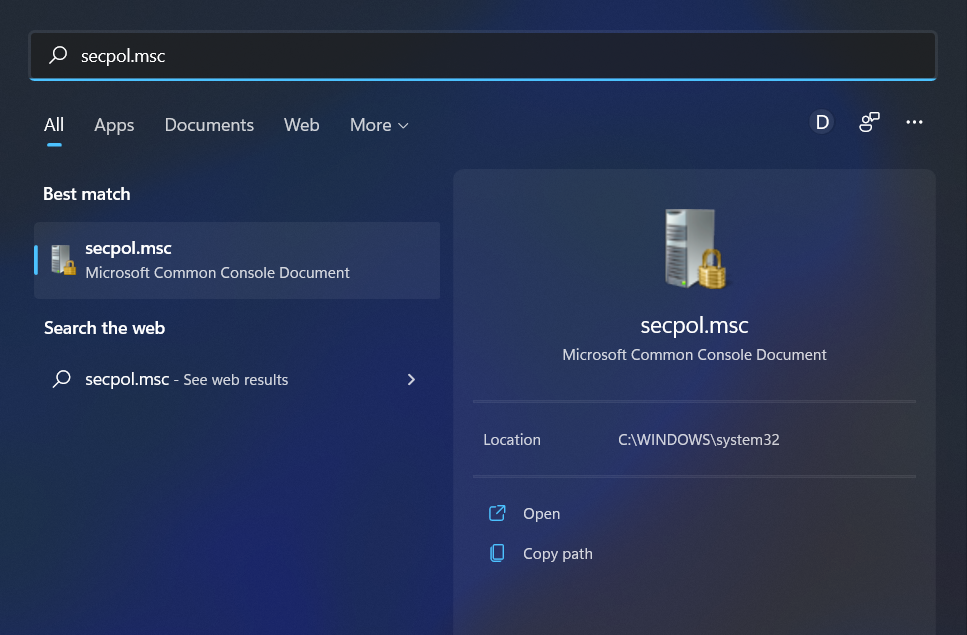תוכנה זו תשמור על מנהלי ההתקנים שלך, ובכך תשמור עליך מפני שגיאות מחשב נפוצות ותקלות חומרה. בדוק את כל הנהגים שלך כעת בשלושה שלבים פשוטים:
- הורד את DriverFix (קובץ הורדה מאומת).
- נְקִישָׁה התחל סריקה למצוא את כל הנהגים הבעייתיים.
- נְקִישָׁה עדכן מנהלי התקנים כדי לקבל גרסאות חדשות ולהימנע מתקלות במערכת.
- DriverFix הורד על ידי 0 קוראים החודש.
סיסקו WebEx, היא חברה המספקת יישומי שיתוף פעולה על פי דרישה, פגישות מקוונות, ועידות אינטרנט ווידאו ועידת וידאו.
במילים אחרות, Webex הוא כלי אידיאלי להוסיף לסביבה הארגונית להגברת הפרודוקטיביות הכוללת.
יתרה מכך, ניתן לשלב את WebEx גם בכלים שימושיים אחרים של החברה, כגון Microsoft Outlook.
בעוד ש- Microsoft Outlook עשוי להיות לא פופולרי כמו לקוחות דוא"ל אחרים בכל הנוגע לשימוש אישי, גם WebEx לא מיועד לכך, מה שהופך אותו למועמד האידיאלי לשילוב.
עם זאת, הוספת Webex ל- Outlook היא קצת יותר מסובכת ממה שזה נשמע, מכיוון שהיא חורגת מעבר פשוט להתקנת תוסף.
ככזה, מאמר זה שקבצנו נעשה כדי להראות לך כיצד תוכל להוסיף את WebEx ללקוח Microsoft Outlook שלך שלב אחר שלב.
כיצד אוכל להוריד את Webex ל- Outlook?
1. וודא שמותקנות כלי הפריון של WebEx
- עבור אל החברה שלך אתר WebEx
- שֶׁלְךָ מנהל צריך לדעת את כתובת האתר
- עבור אל מרכז ישיבות הכרטיסייה
- בחר תמיכה
- בחר הורדות
- בחר את כלי פריון
- עבור אל ה- WebEx שלי הכרטיסייה
- לחץ על הגדרת כלי פריון
- בחר על שולחן העבודה שלך
- לחץ על התקן כלי פריון

2. בדוק אם שילוב Outlook מוענק ל- WebEx
- פתח את ה הגדרות WebEx שיח.
- אם WebEx כן עדיין לא פועל:
- ללחוץ הַתחָלָה
- לך ל כל התוכניות
- בחר WebEx
- לך ל כלי פריון
- לך ל הגדרות WebEx
- אם WebEx כן כבר רץ:
- הקלק על ה ערוך את הגדרות WebEx קישור בתחתית או לחץ F11
- אם WebEx כן עדיין לא פועל:
- הקלק על ה כלים הכרטיסייה
- תראה את זה Microsoft Outlook זמין עבור דוא"ל ותזמון
- ללחוץ בסדר
- איתחול בדוק את Outlook וודא שתכונות WebEx מופיעות הן ב- סרגל כלים או ב סֶרֶט
3. הפעל את התוסף של כלי הפריון של WebEx
עליך לבצע את השלבים הבאים רק אם תכונות WebEx עדיין אינן מופיעות ב- סרגל כלים או ב סֶרֶט לאחר ביצוע השלבים שהוזכרו לעיל.
- לִפְתוֹחַ הַשׁקָפָה
- עבור אל כרטיסיית קובץ
- נְקִישָׁה אפשרויות
- נְקִישָׁה תוספות
- עבור אל לנהל שדה
- הקלד תוספות COM
- בחר את כלי הפריון של WebEx
- נְקִישָׁה ללכת
- איתחול Outl0ok

על ידי ביצוע השלבים המפורטים לעיל, כעת תוכל לשלב באופן מלא את כל התכונות של כלי הפריון של WebEx בתוך לקוח Microsoft Outlook שלך.
אנא זכור כי עליך להתקין גם את כלי הפריון של WebEx למחשב.
יתרה מכך, זכור כי עליך לשמור אותם מותקנים על מנת שתוספות Outlook ימשיכו לתפקד.
פריטים קשורים שעליך לבדוק:
- לא ניתן להוריד אימיילים ב- Microsoft Outlook? נסה את זה
- כיצד להוריד את Salesforce for Outlook
- תיקון: התוספת של Asana Outlook אינה פועלת